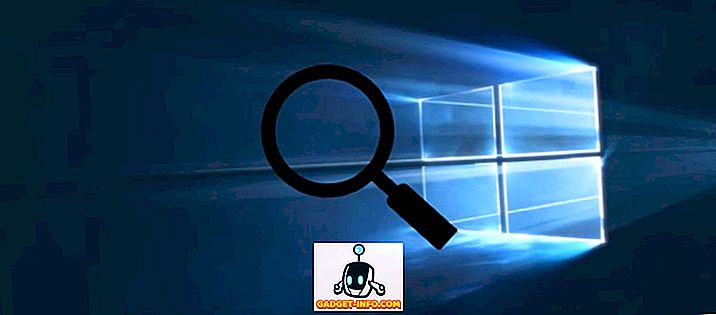In het eerste artikel in deze serie over de Veilige modus van Windows 7/10 hebben we gekeken wat te doen wanneer de F8-methode om Windows op te starten in de veilige modus gewoon niet werkt. We hebben echter ook een paar parels voor opstartopties ontdekt die kunnen dienen als krachtige hulpprogramma's voor probleemoplossing en diagnose die de standaard veilige modus gewoon niet biedt.
Als u deze opties wilt bekijken, klikt u eerst op Start en vervolgens op Uitvoeren . Als u de opdracht Uitvoeren niet in uw menu Start hebt, houdt u de Windows-toets op uw toetsenbord ingedrukt en drukt u op R. Typ in het dialoogvenster Uitvoeren msconfig en klik vervolgens op OK .

Klik op het tabblad Boot en zoek de sectie met de naam Boot Options .

Windows 7/10 Opstartopties voor de veilige modus
Dit deel van het artikel onderzoekt de vier belangrijkste opstartopties in de veilige modus. Elk heeft duidelijke voordelen ten opzichte van de andere en elk wordt gebruikt voor verschillende probleemoplossing en diagnostische doeleinden.
Minimale veilige modus
Zoals besproken in het vorige artikel in deze serie, is de Minimal-optie hetzelfde type Veilige Modus als de F8-methode. Minimaal laadt de grafische gebruikersinterface (GUI) op, maar met alleen kritieke systeemservices die worden uitgevoerd.
Dit omvat niet de stuurprogramma's van uw videokaart, daarom toont uw computer gewoonlijk tijdens het opstarten naar de Minimal Safe-modus de minimale resolutie van 800 × 600. Minimale Veilige modus is het beste als u geen idee hebt wat het probleem is met uw computer en u moet beginnen vanaf ground zero.

Alternatieve Shell-veilige modus
In de alternatieve veilige modus van Shell wordt Windows geladen met een opdrachtprompt waarbij de GUI volledig is uitgeschakeld. Deze Veilige modus vereist geavanceerde kennis van hoe Windows moet worden doorgestuurd met alleen tekstopdrachten en zonder de hulp van de muis.

Deze modus is vooral handig voor het oplossen van grafische problemen met uw videokaart of bij problemen met de harde schijf of het bestandssysteem. In de alternatieve Shell-modus worden ook geen netwerkstuurprogramma's of software geladen, dus u hebt geen toegang tot uw lokale netwerk of internet.
Active Directory Reparatie Veilige modus
Active Directory Veilige modus is een beetje moeilijk uit te leggen. In tegenstelling tot het Windows-register bevat Active Directory geen dynamische informatie of gegevens die waarschijnlijk vaak zullen veranderen. Een van de dingen die in de Active Directory zijn opgeslagen, is computerspecifieke informatie zoals afdrukwachtrijen, contactinformatie en gegevens die betrekking hebben op de hardware op uw computer.
Als Active Directory beschadigd raakt of als u de hardware op uw computer niet succesvol hebt gewijzigd, kunt u instabiliteitsproblemen met Windows ondervinden. Een van de meest voorkomende problemen doet zich voor wanneer een computereigenaar een defect moederbord vervangt door een defect dat niet hetzelfde merk en model is als het oude. Active Directory Repair Safe Mode kan u helpen de stabiliteit van uw computer te herstellen door nieuwe of gerepareerde informatie op te slaan in Active Directory.
U zult deze optie waarschijnlijk nooit hoeven gebruiken, tenzij uw computer een domeincontroller of een deel van een domein is.
Netwerk Veilige modus
Zoals de naam al aangeeft, laadt Network Safe Mode Windows met de GUI en met networking ingeschakeld. Dit betekent dat u ook toegang hebt tot uw lokale netwerk en internet.
Deze veilige modus wordt het best gebruikt als uw Windows-computer onstabiel is en u een stuurprogramma moet upgraden of downloaden, een patch moet maken of de hardware of software op uw computer moet bijwerken. Netwerk Veilige modus is vooral handig wanneer u nieuwe hardware zoals een videokaart installeert en u de nieuwste driver van de website van de fabrikant moet downloaden.
Netwerk Veilige modus is ook handig als u er zeker van bent dat het probleem van uw computer niet het netwerk is. Als u Windows 7 opnieuw start in deze veilige modus, kunt u back-ups maken op uw lokale netwerk en stuurprogramma's downloaden van internet voordat u problemen oplost en diagnosticeert wat er mis is met uw computer.
In het laatste artikel in deze serie bespreken we de resterende beschikbare opties en onderzoeken we hoe deze verschillen van de hierboven geïntroduceerde opties voor Veilige modus. Hoewel ze technisch gezien geen deel uitmaken van de Windows Veilige modus, vullen ze de veilige modusopties aan om u te helpen bij het opsporen en oplossen van computerfouten.